Vimix är ett sådant tema som förändrar utseendet på skrivbordet till en estetiskt tilltalande, platt design. Vimix-teman kommer med olika ljusa och mörka varianter, så du kan anpassa detta tema efter dina preferenser.
Det finns två primära metoder för att få Vimix i Ubuntu- och Mint-distributioner:
- Installera Vimix med GUI (Ubuntu 20.10 / Mint)
- Installera Vimix med CLI (Ubuntu 20.10 / Mint)
Samma process kan också följas i Mint-distributioner.
Metod 1: Installera Vimix med GUI (Ubuntu 20.10 / Mint)
Den första metoden för att installera ett Vimix-tema är att helt enkelt ladda ner temat från en online-källa och sedan placera det i .teman mapp.
Ett ytterligare verktyg, kallat Gnome Modifiera Verktyg, krävs för att ställa in Vimix-temat som ditt skrivbordstema. Du kan få Gnome Tweak Tool genom att köra följande kommando:
$ sudo apt installera gnome-tweak-toolLadda nu ner temat “Vimix” från valfri onlinekälla. Det finns flera källor för detta tema; den första källan hittas genom att besöka följande URL:
https: // vinceliuice.github.io / tema-vimix.html
När du väl har kommit till webbplatsen, bläddra till och klicka på Skaffa sig Vimix Nu knapp:
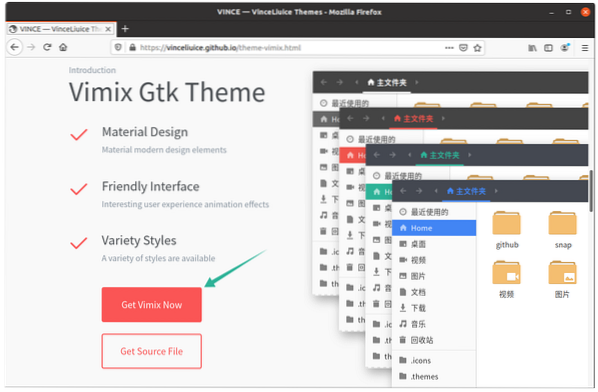
När du har klickat på knappen öppnas en annan webbplats i ett nytt fönster. Klicka på Ladda ner menyknappen och välj och ladda ner önskat tema.
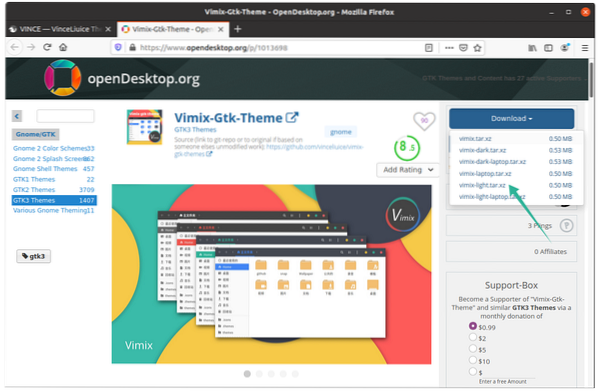
Extrahera den zippade mappen, öppna den så ser du att det finns flera temavarianter tillgängliga.
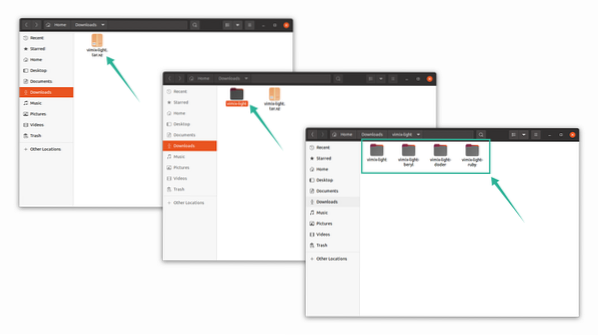
Kopiera önskad temamapp och öppna sedan Hem katalog och tryck Ctrl + H för att avslöja de dolda mapparna.
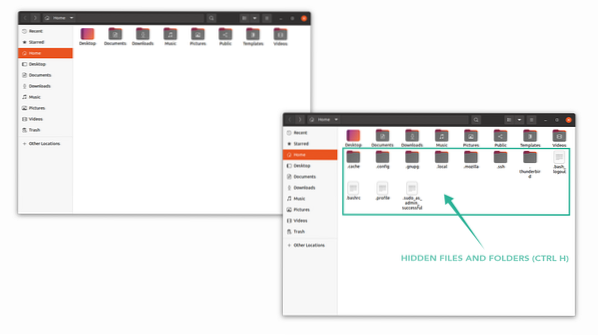
Klistra in den kopierade temavarianten i .teman mapp. Om du inte hittar mappen, högerklicka och skapa en ny mapp med namnet “.teman.”
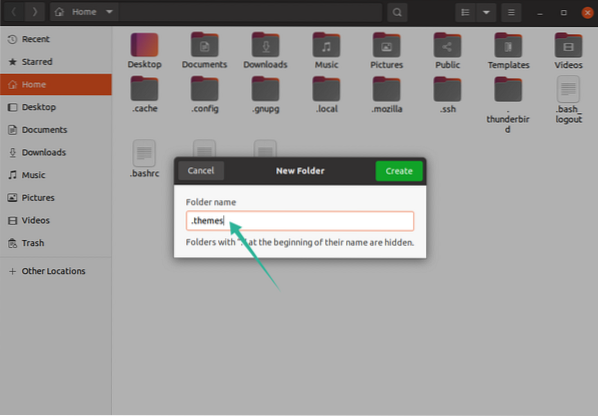
Det är nu dags att öppna Gnome Tweak Tool. I Utseende fliken, ändra temat under Applikationer val, som visas i bilden nedan:
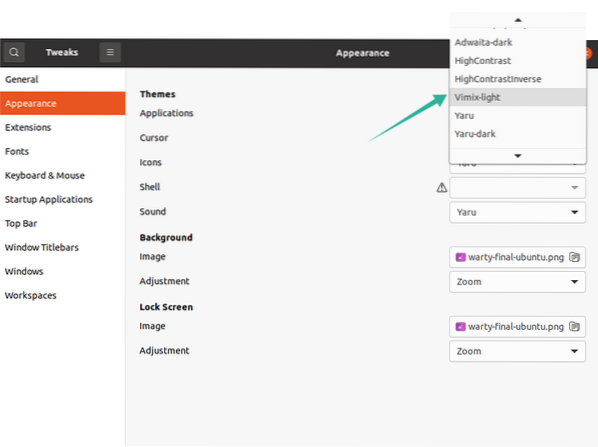
Metod 2: Installera Vimix med CLI (Ubuntu 20.10 / Mint):
Det andra tillvägagångssättet laddar ner Vimix-temat till ditt system med terminalen.
Utfärda följande kommando i terminalen:
$ wget https: // github.com / vinceliuice / vimix-gtk-teman / arkiv / Gtk3.22-12.25.tjära.gz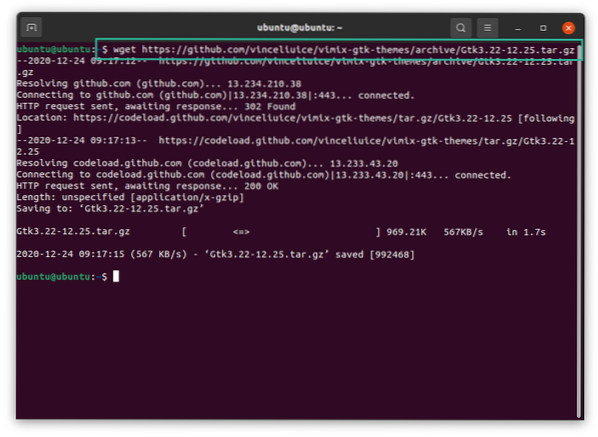
De tjära.gz filen kan ses i hemkatalogen. Utfärda följande kommando för att extrahera tjära fil:
$ tjära -xvf Gtk3.22-12.25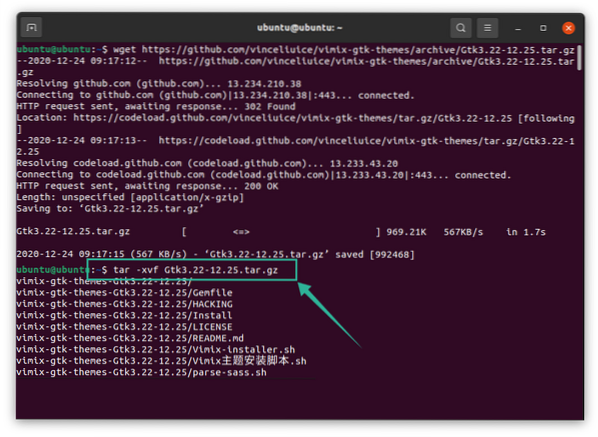
Ändra nu katalogen till den extraherade mappen med följande kommando:
$ cd vimix *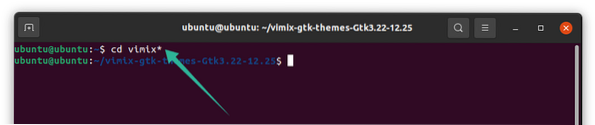
För att installera Vimix-temat, utfärda följande kommando, som kör installationsskriptet:
$./ Vimix-installationsprogram.shDu får en fråga som frågar om du vill installera Vimix-teman eller ta bort dem. Skriv "I" för "Installera" och "R" för "Ta bort.”
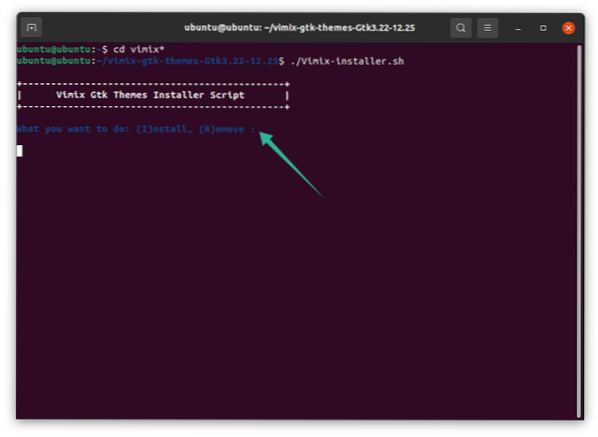
En annan textprompt visas som visar katalogen för temainstallationen. Tryck på "Y" och sedan "Enter" för att fortsätta processen.
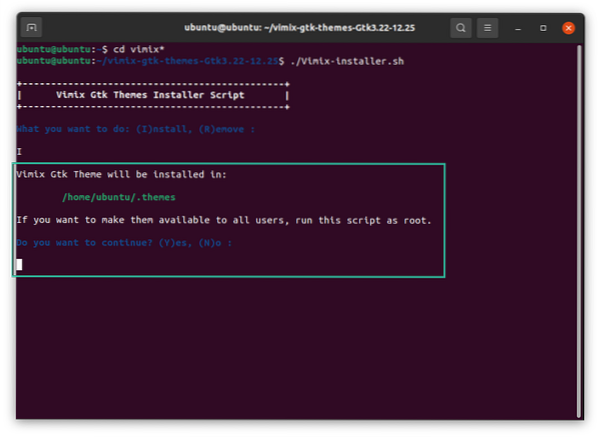
Strax därefter kommer du att få ett meddelande om att installationen är klar. Den kan ställas in i terminalen om du trycker på “Y” eller så kan du ställa in den med Gnome Tweak Tool. Se bilden nedan för mer information:
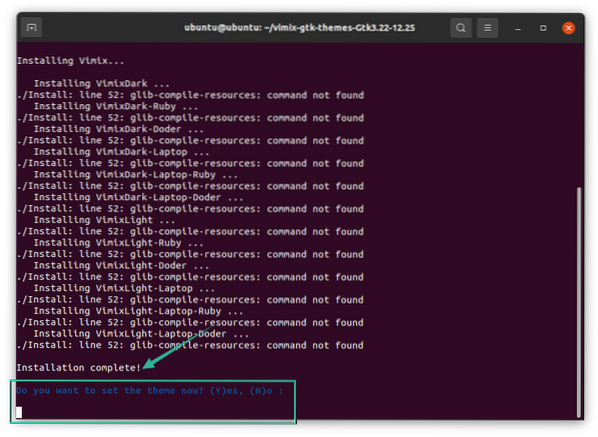
När du trycker på "Y" kommer alla varianter att bläddras för att välja mellan. Välj vilket tema du vill ha och tryck på “Enter”.
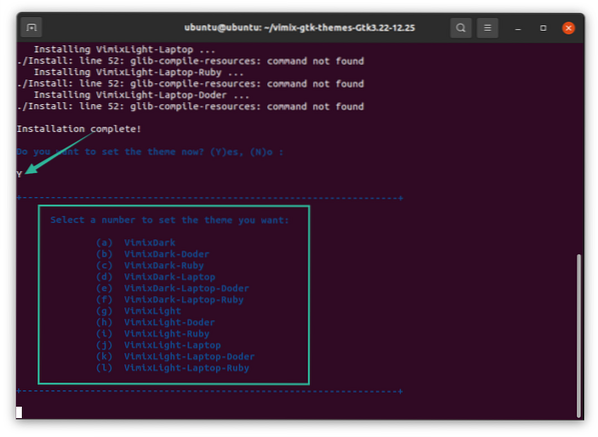
Jag valde temat “g” och hela gränssnittet i terminalfönstret har ändrats. Nu har temat "Vimix" ställts in, som visas i bilden nedan:
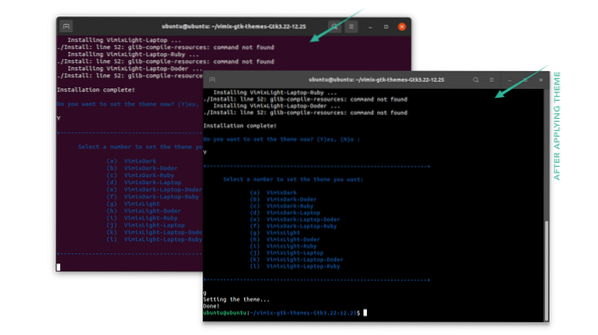
Temat kan också ställas in med Gnome Tweak Tool. Öppna verktyget och välj önskat tema för att anpassa skrivbordet:
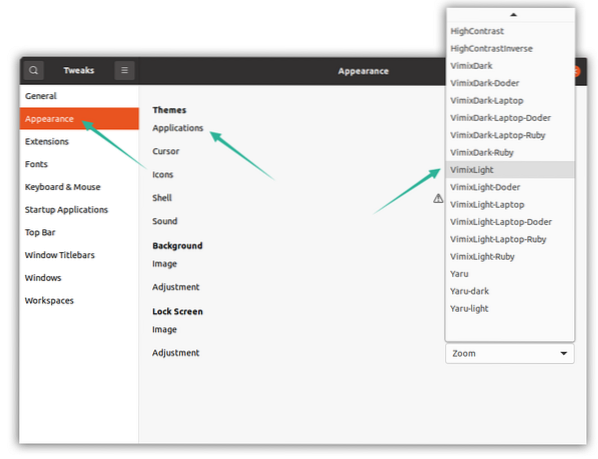
Avinstallerar Vimix-teman
För att ta bort eller avinstallera Vimix-teman från din Linux-enhet, använd följande kommando:
$ sudo apt ta bort vimix * Phenquestions
Phenquestions


